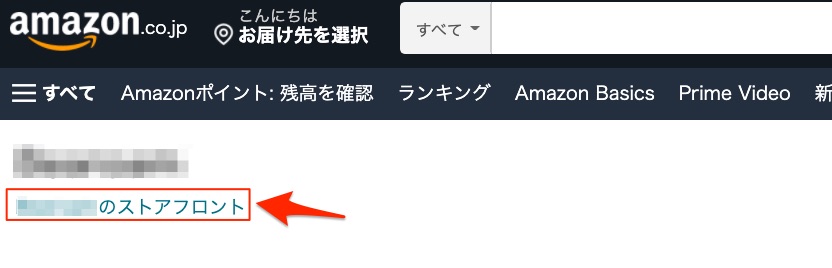商品リサーチ機能の概要
商品リサーチ機能は日本のAmazonと海外のAmazonの価格やランキング、販売数、売上などを抽出する機能です。
利用を開始するために必要なキー
AmazonのSP-APIキーから情報を取得しているためAmazonの商品ページに表記のある項目でも情報を取得できないことが時々起こりますのでご了承ください。
(例えば重量や3辺の長さなど)
eBayの商品リサーチを行う為には「eBay API」を設定してください。
エラー確認
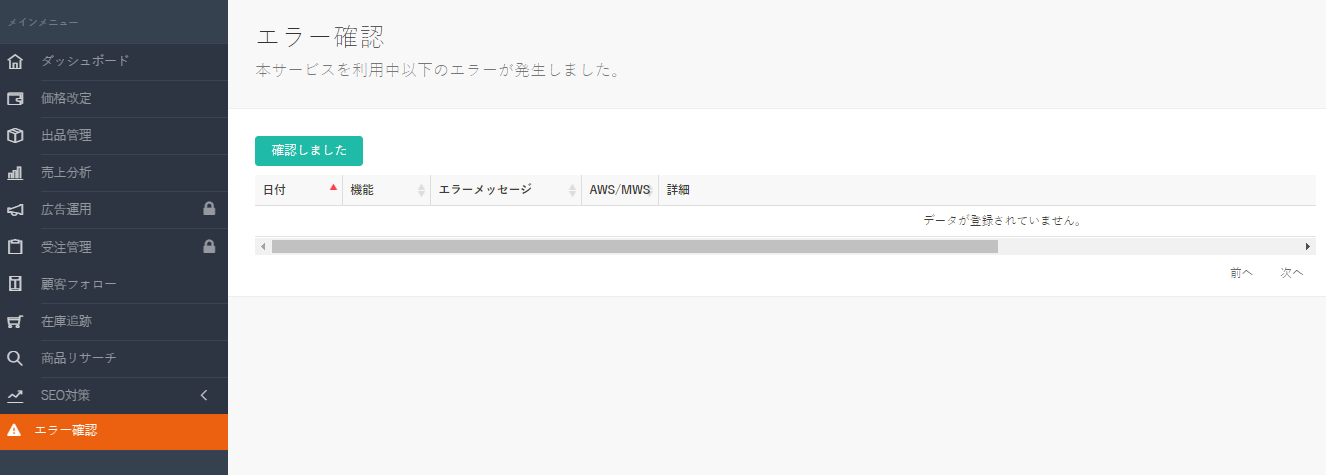
商品リサーチツールが動作しない原因として1番多いのがAPIキーのエラーです。大口アカウント取得時にAPIキーを取得して小口アカウントに切り替えるとAPIキーは利用できなくなります。
未確認のエラーがある場合にメニューに件数が表示されます。
SP-APIキーの有効判定のエラー以外にも未確認のエラーがエラー確認画面にある場合には、件数が表示されます。
こちらに表示がある場合はAPIキーが有効かどうかご確認ください。
※アマトピア以外のツールをご利用の方で同じキーを併用して使用されている場合は上限がオーバーしAmazonから規制を受ける場合があります。
このためアマトピアでは他のツールとのキーの併用を推奨しておりません。
他のツールと併用してAPIキーを使用していない限り、基本的にはAPIキーの規制がかかることはありません。
事前設定項目について
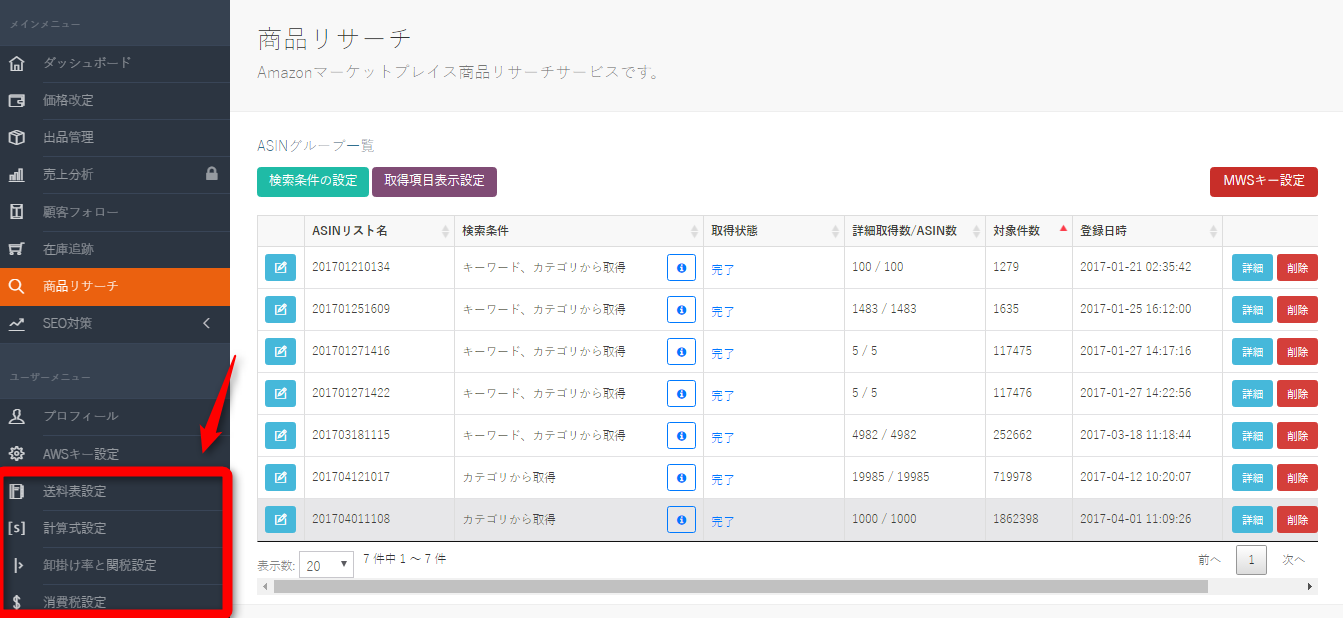
ユーザーメニューの
- 送料設定
- 計算式設定
- 卸掛け率と関税設定
- 消費税設定
を事前に設定することでより正確な利益計算が実現可能となります。
設定方法につきましてはユーザーメニューマニュアルよりご確認ください。
↓
ユーザーメニューマニュアル
※仮にこれらの4つの設定しなくても商品リサーチを開始することができます。
おおよその利益を把握できれば問題ないという方は飛ばして次に進んでください。
検索条件の設定(リサーチの開始)
リサーチを開始するには検索条件の設定をクリックします。
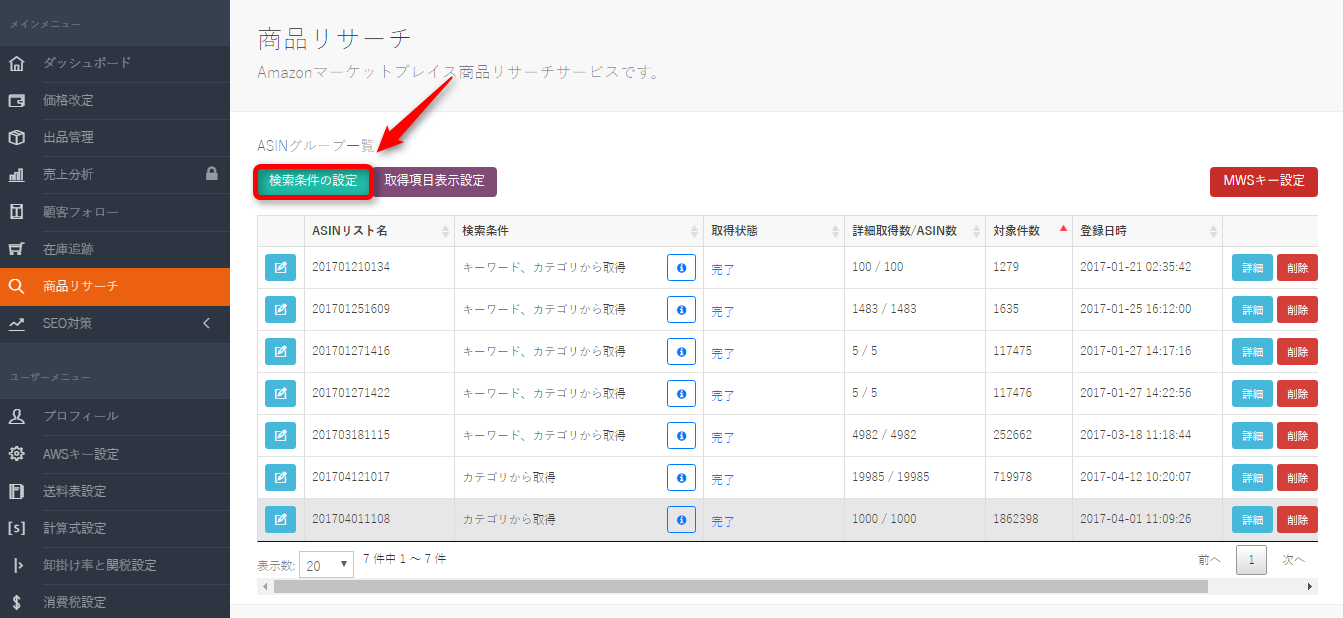
検索条件の設定について
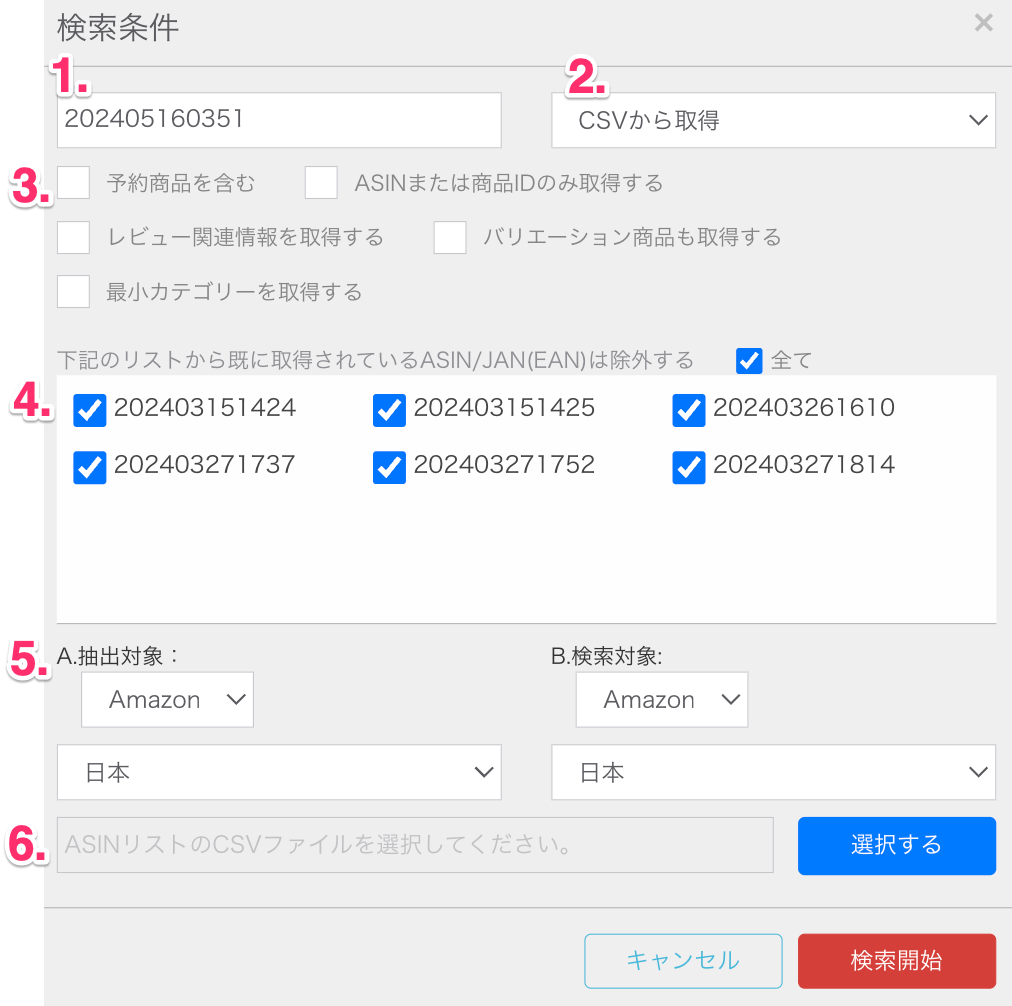
- 商品リスト名を設定する部分です。
- 取得方式をCSVから取得、セラーIDから取得から選択します(セラーIDから取得はAmazonはKeepa API使用時、eBayはeBay API設定時のみ利用可能)
- 必要に応じてAmazonのオプションを選択します(予約商品を含む・ASINのみ取得する・FBA関連情報を取得する・レビュー関連情報を取得する・バリエーション商品も取得する・最小カテゴリーを取得する) ※選択時取得スピードが遅くなります。
- 過去に検索した重複商品の除外を行うことが出来ます。
- 「抽出対象」及び「検索対象」を設定します。
「抽出対象」と「検索対象」を同一にした場合は選択したサイトのデータのみ取得します。
検索方法の解説
CSVから取得
CSVファイルをインポートして検索する方法です。
ASIN、JAN、EAN、UPCのコードを検索に用いることが可能です。
【検索手順】
- 検索対象国を選択
- 「選択する」よりファイルをアップロード
- 「検索開始」を押し、リサーチ開始
アップロードするファイルについて
ファイルのアップロードでは商品リサーチ機能の「CSVでエクスポート(ASINのみ)」で出力されたAsin.csvファイルをそのまま使うことが出来ます。ヘッダーにASINまたはJAN、EAN、UPCと記載してコードを並べたcsvファイルをお使いください。
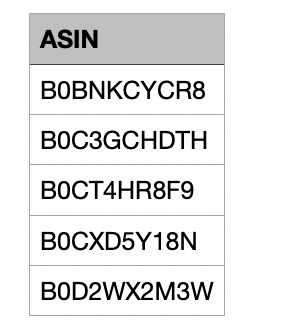
検索スピードについて
■1時間当たりの取得スピードの目安
- デフォルト:300個
- ASINのみ取得時:800個
- 最小カテゴリー取得、FBA関連情報取得80個
「ASINのみ取得」チェック時はスピードが早くなり「最小カテゴリー取得」チェック時はスピードが遅くなります。
「予約商品取得」と「バリエーション取得」に関してはチェックをつけても基本的にスピードに影響はありません。
※複数選択した際は数字が小さい方に依存します。
また、他のツールでAPIを利用している場合速度が下がりますのでご注意ください。
2つ以上の検索を同時に進行することは出来ませんが、複数登録しておくことで1つ目が終了した際自動的に2つ目が検索開始されます。
パソコンの電源を切った状態でも継続してリサーチが行われます。
セラーIDから取得
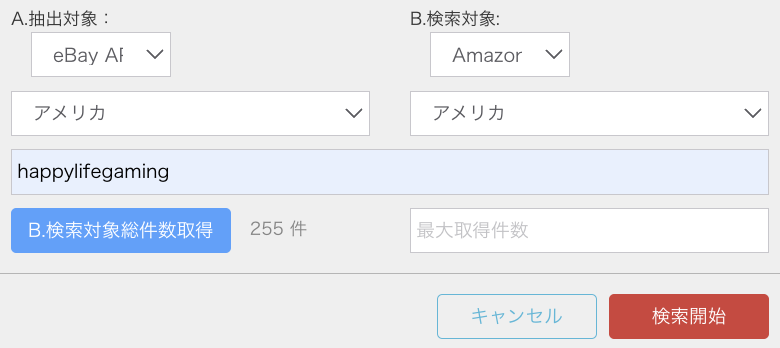
セラーIDを指定してリサーチを行う方法です。Amazonの場合はkeepa API、eBayの場合はeBayのAPIが必要になります。
【検索手順】
- 検索対象国を選択
- セラーIDを指定
- 「検索開始」を押し、リサーチ開始
※事前に検索対象総件数取得ボタンを押すことでデータが取得可能なIDかどうか判断することが可能です。取得が行えない場合は
- セラーID形式が間違っている
- eBayのAPIが制限されている
のどちらかが考えられます。API制限はアカウントの評価が悪かったりサスペンド状態で起こるものでこちらでは対応できません。
AmazonのセラーIDの入手先について
出品者を選択します。
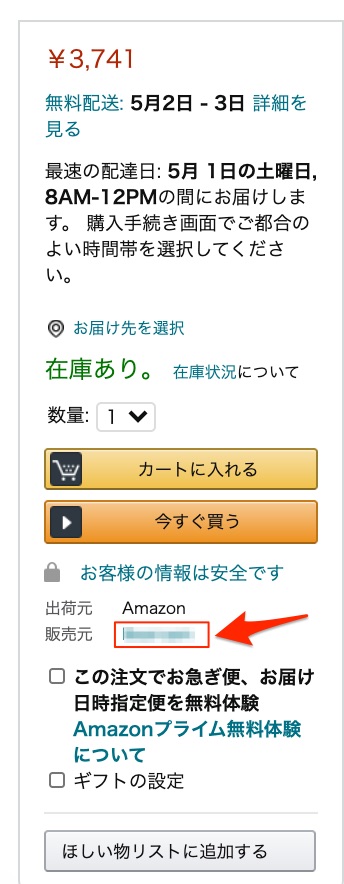
出品者のストアフロントを選択します。
“me=”から&までの文字列がセラーIDに当たります。

こちらを使って出品者が出品している商品情報を抜き出すことが可能です。
なお抽出はストアフロントから閲覧可能な2400件までとなっています。
eBayのセラーIDの入手先

ストア名をクリックするとストアフロントのページに飛びます。
Aboutをクリックし一番下に表示されているSellerという部分がセラーIDになります。
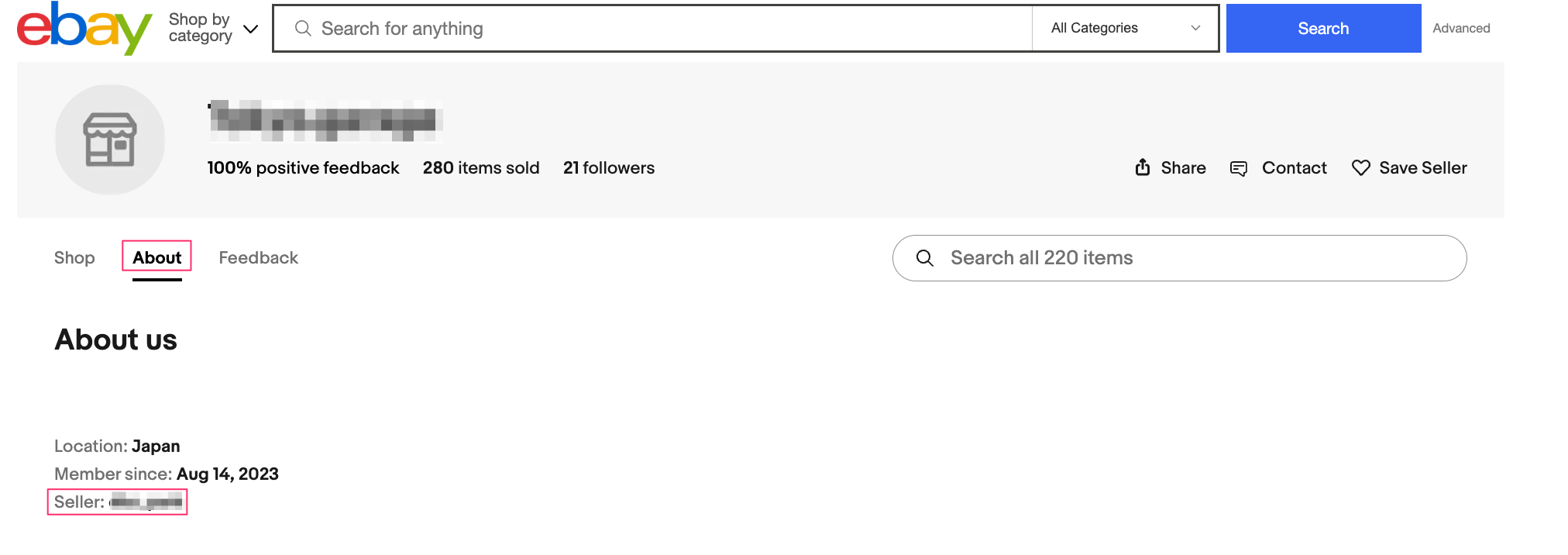
このIDはショップ名と一致する場合もありますが一致していない場合もあります。検索に利用できるのはショップ名ではなくストアフロントのaboutページに記載されているセラーID情報になりますのでお間違えのないようにご注意ください。
取得項目表示設定
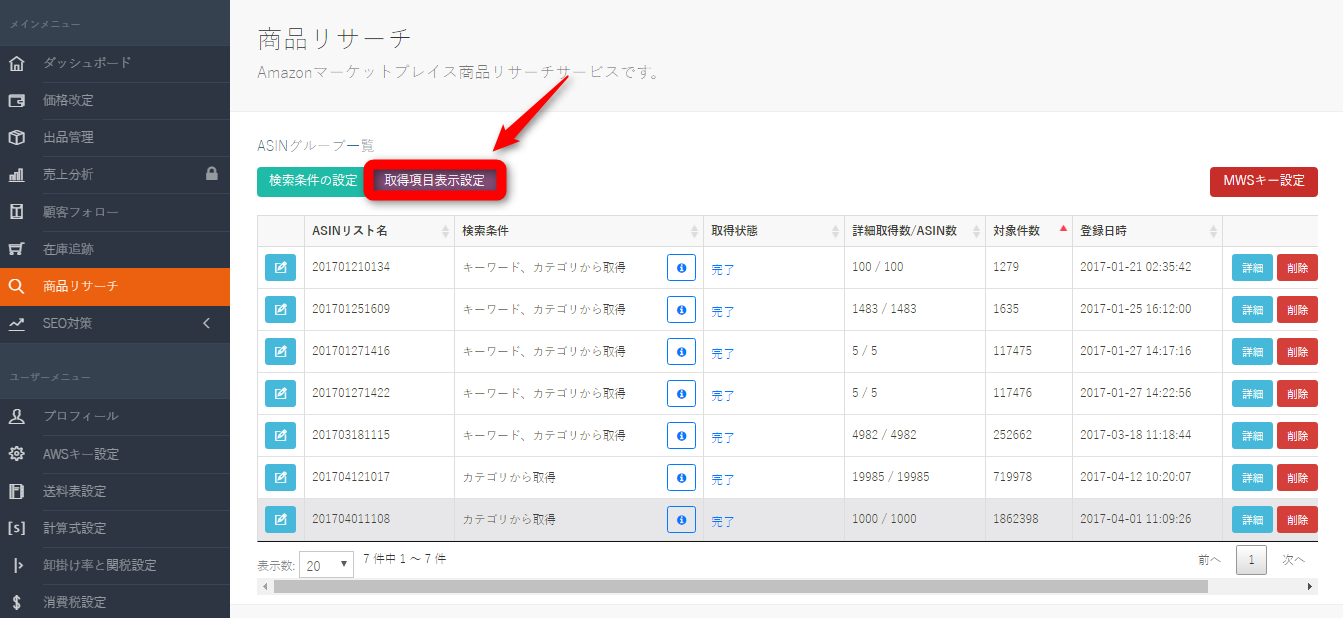
商品リサーチを開始する前に「取得項目表示設定」を設定してください。
リサーチ結果画面の取得項目をカスタマイズできます。
各種項目を選択して、矢印ボタンで移動させてください。
↓
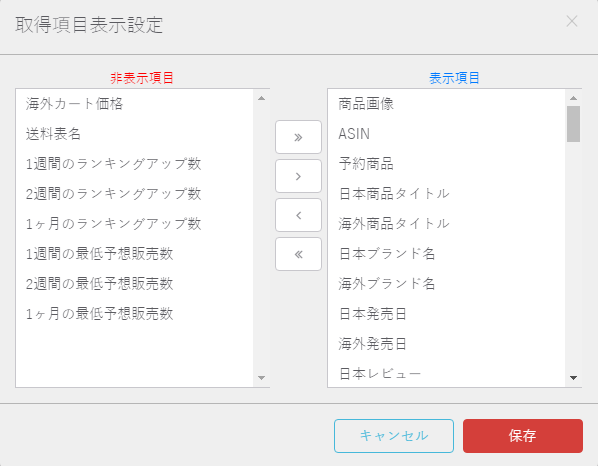
ランキングやレビュー、発売日などはAmazonのみの取得情報になりeBayの情報取得では表示されません。
画像検索対象URLについて
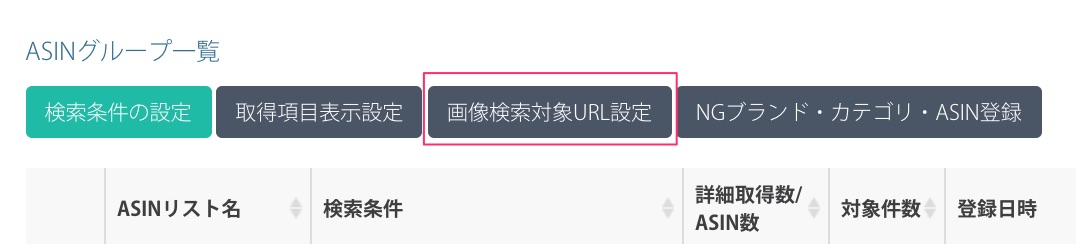
Googleの画像検索を行う際の対象URLを設定可能です。
以下の画像のようにhttp://を含めたドメインを事前に入力することで商品リサーチ結果に対して画像検索をかけることができるため仕入れ元を見つけることができます。
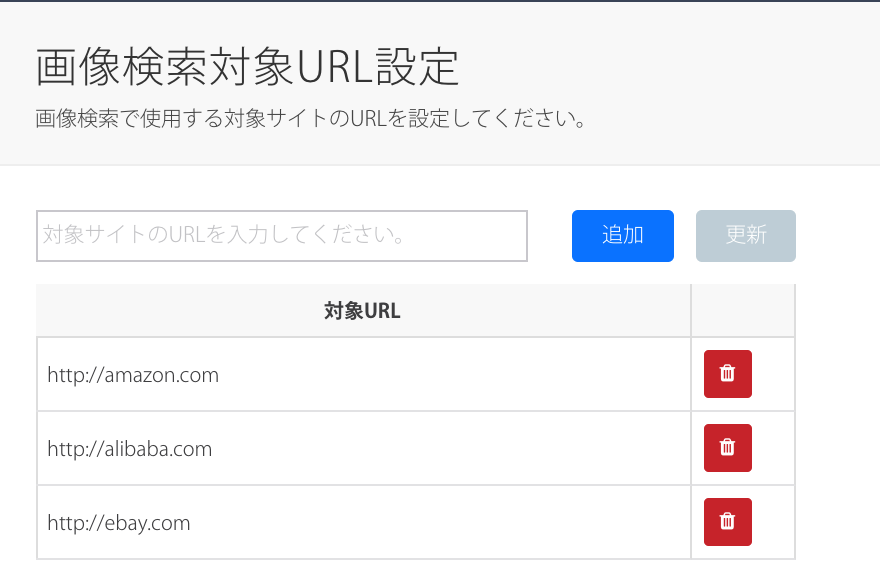
設定後商品リサーチの検索結果画面で画像をクリックすることで画像検索に移行することができます。
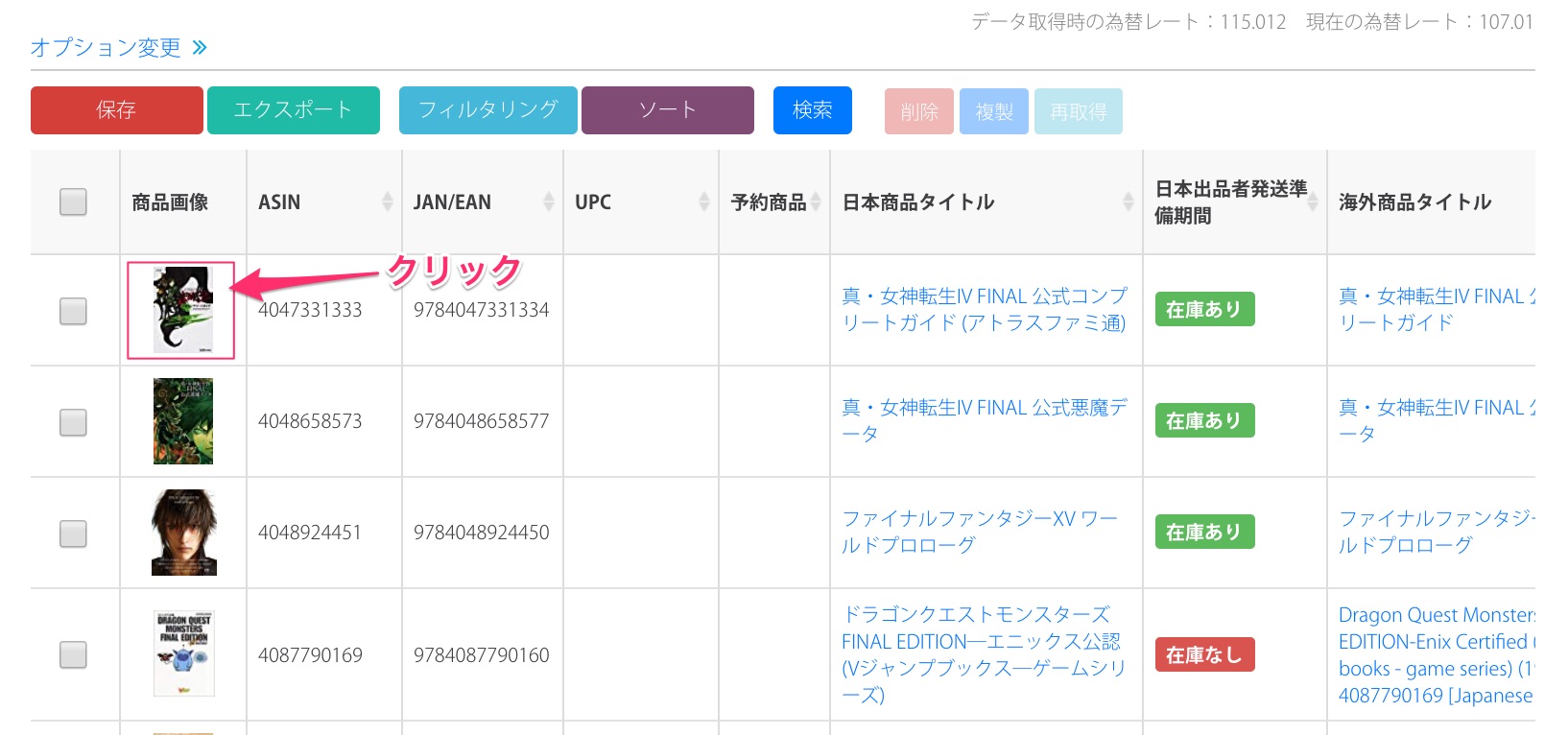
Googleの画像検索を利用したいGoogleの国を選択します。
日本のAmazonを対象とする場合は日本のGoogleをアメリカのAmazonを対象とする場合はアメリカのGoogleを選択すると画像検索で引っかかる画像件数が多くなる傾向にあります。(必ずそのようにする必要はありません)
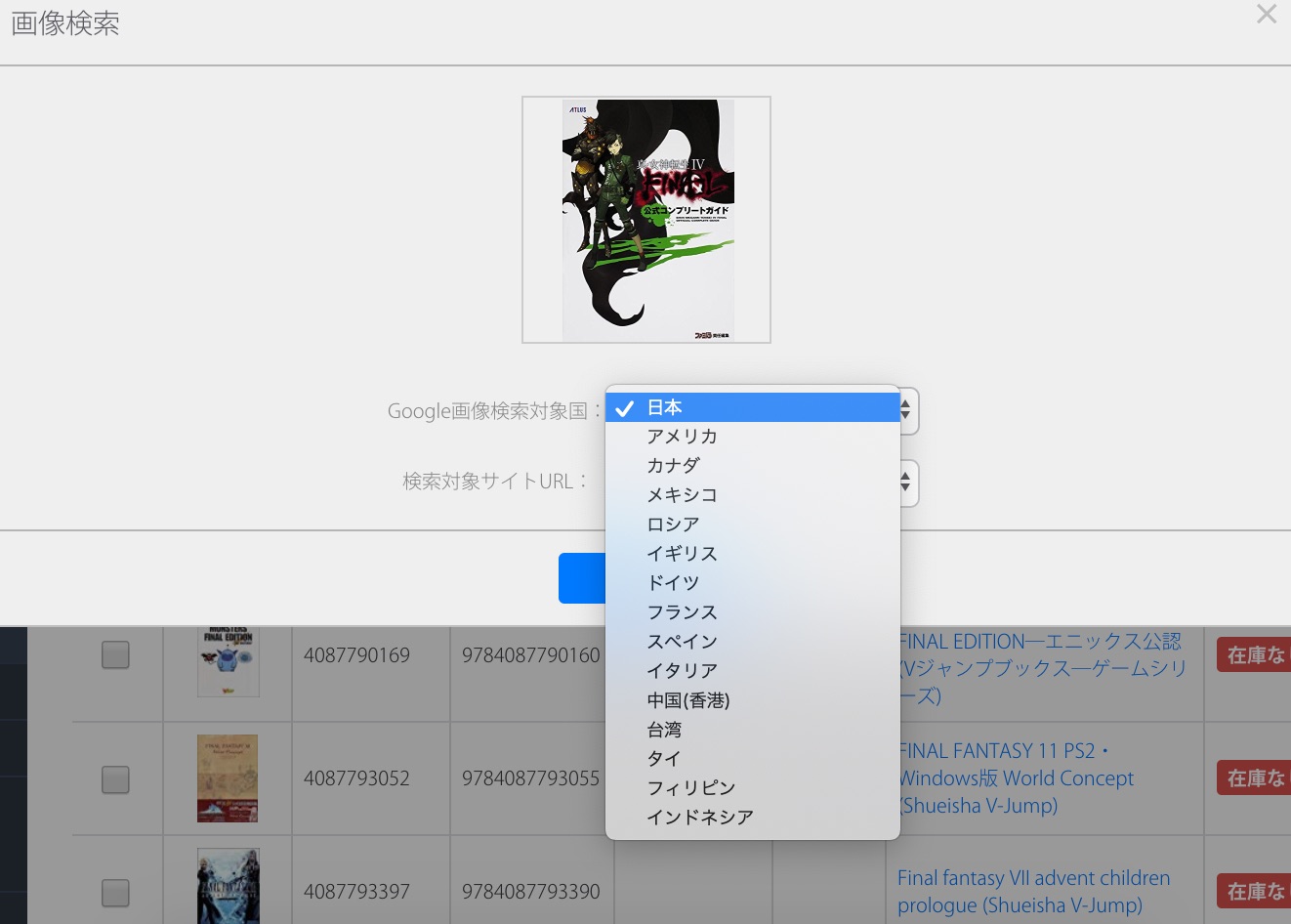
事前に設定した検索対象サイトを選択して画像検索を開始します。
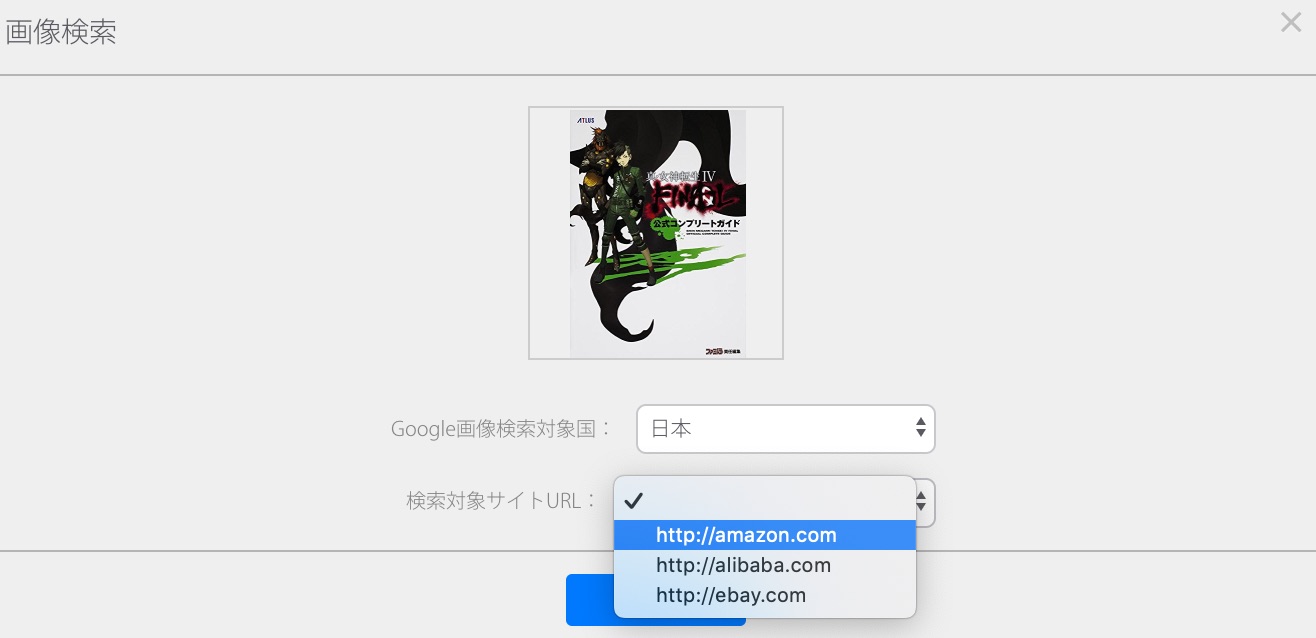
マッチする画像が存在する場合は以下ののように画像検索で商品を見つけることができます。
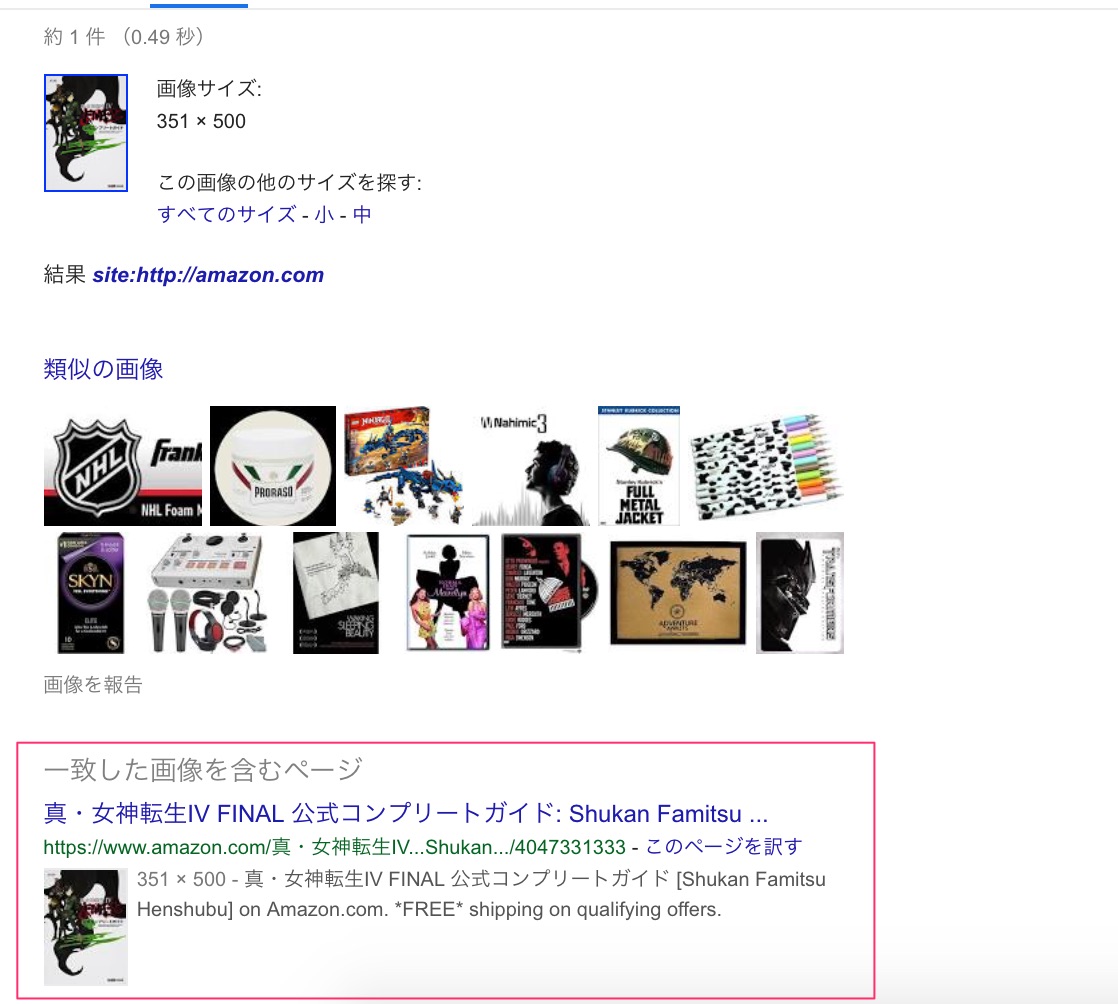
各種項目説明

「ASINグループを追加」にて検索を開始すると、メイン画面に検索グループが生成されます。
以下、各種項目の説明です。
①【ASINリスト名】検索条件を指定する際に入力したリスト名
②【検索条件】4種類の検索方法のうち利用した検索方法
③【取得状態】検索の進行状況
※ASIN取得中→詳細取得中→完了の順に変わります。
停止ボタンで一時停止、再開ボタンで再開することが出来ます。
④【詳細取得数/ASIN数】詳細取得数とASIN数
- 詳細取得数→取得したASINの中で、国内外両方に商品が存在して両国の詳細情報を取得できた商品数
- ASIN数→実際に取得できたASINの数
⑤【対象件数】「検索対象総件数取得」の数
- 「CSVから取得」の場合
CSVからインポートされたASIN(他コード)の総数
⑥【登録日時】
ASINグループを追加(検索開始)した日時
検索条件の詳細確認について
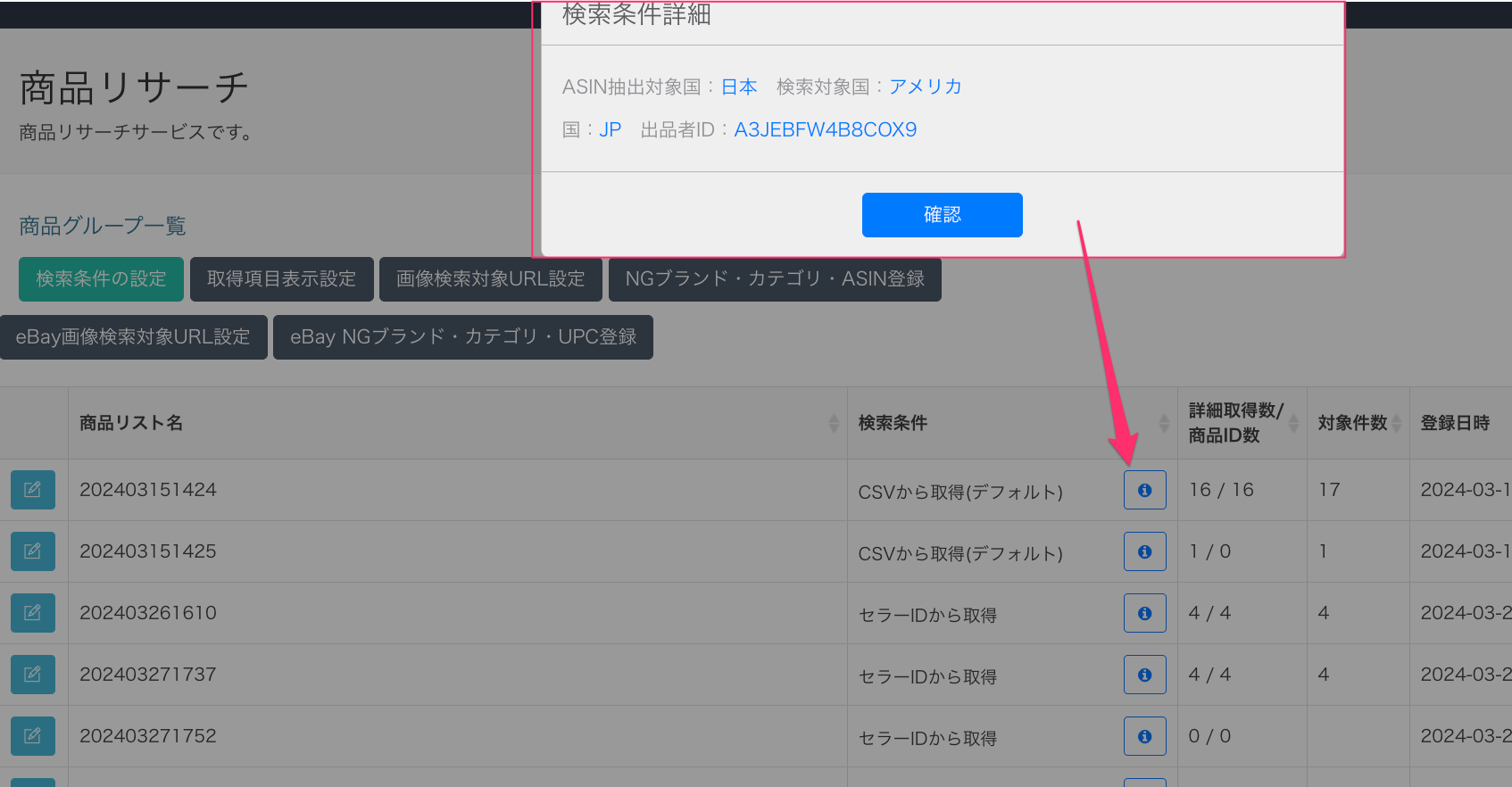
検索時に指定した検索対象、抽出対象の確認が可能です。
再取得について
一度取得した商品に対して削除・複製・再検索ができるようになりました。
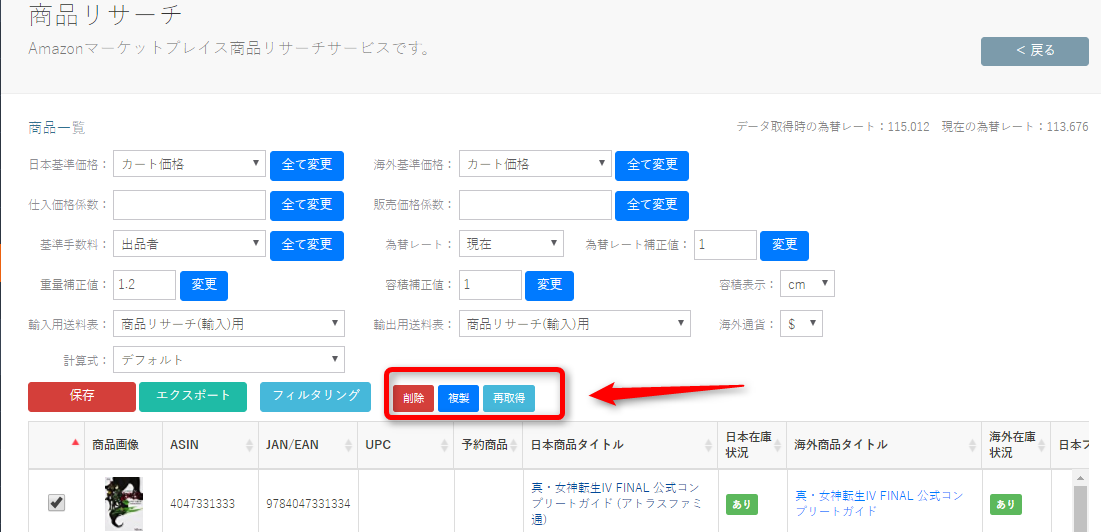
キーワードによる絞り込み
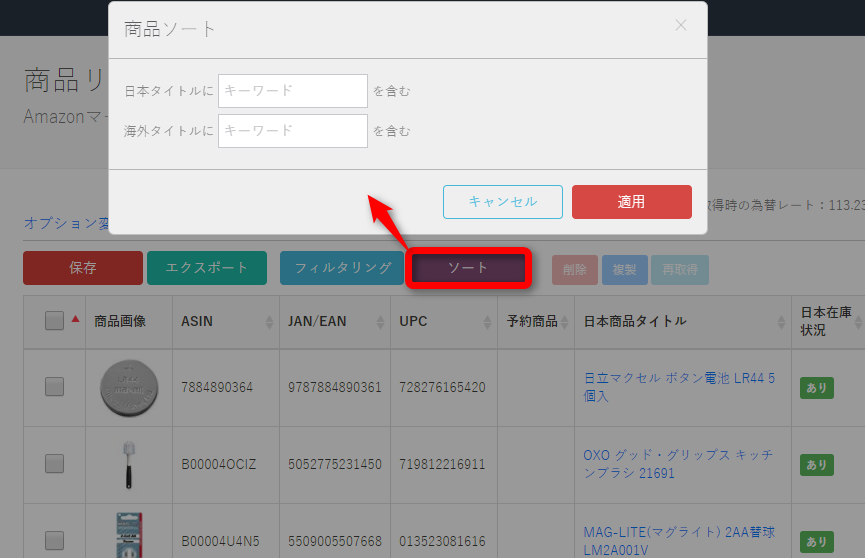
検索結果に対してキーワードによる絞りこみができるようになったことでタイトルにキーワードが含まれる商品だけを絞り込むことが可能となります。
商品一覧画面について
オプション変更
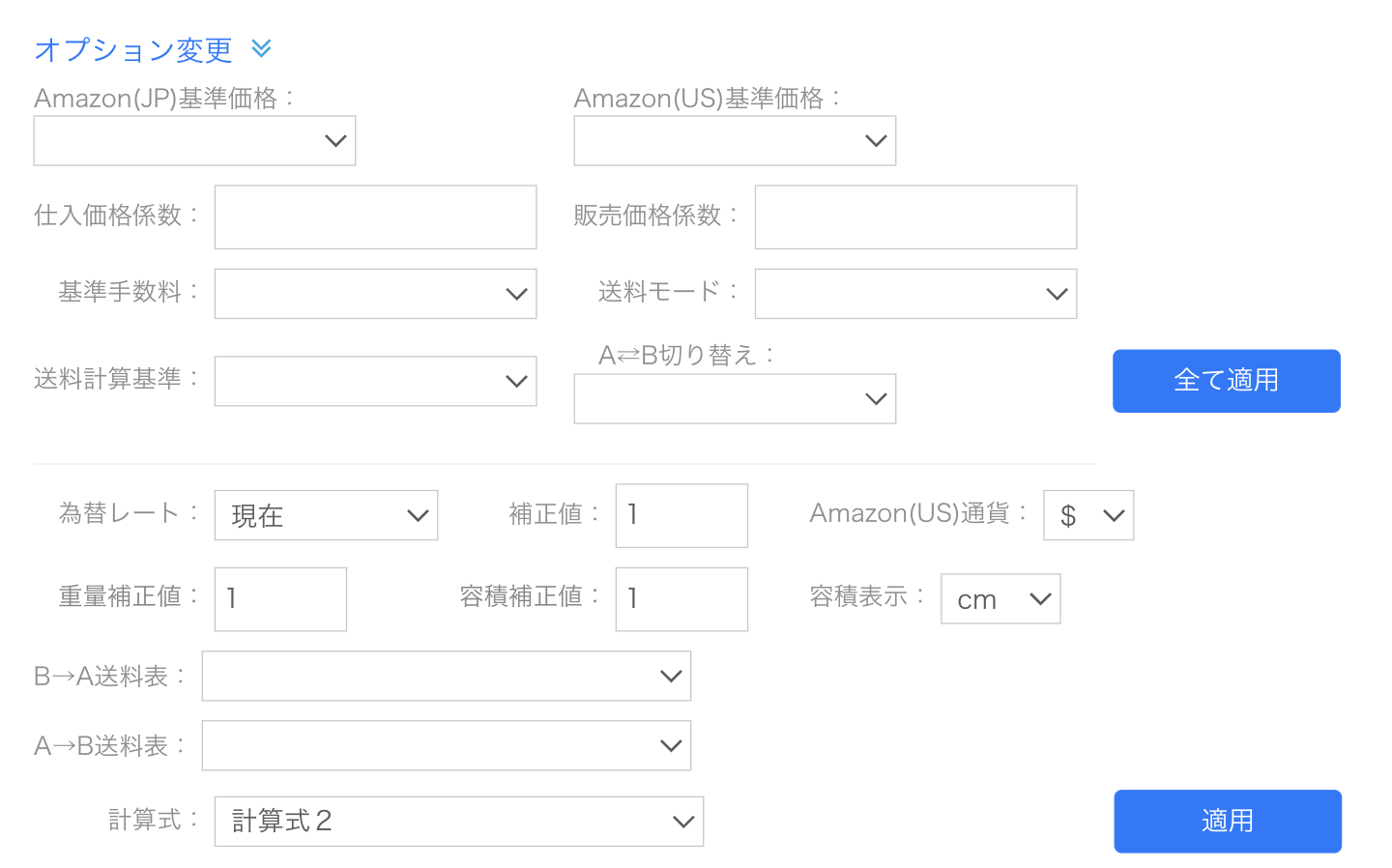
これからご説明するオプション項目についてはすべての商品に反映される基準値となります。
※個別でも変更が可能ですが、「全て変更」のボタンを選択した場合リセットされます。
①【抽出サイト基準価格】
②【比較サイト基準価格】
利益計算する際の、基準とする価格を設定します。
基準価格は商品個別にも設定できますが、ここでの設定は全ての商品に反映されます。
(カート価格 ~ 中古価格(可))の中より選択し、「全て変更」を押します。
③【仕入価格係数】
④【販売価格係数】
基準価格に対する係数として入力することで、利益計算を調整することが出来ます。
基準は1となっています。
例えば仕入れ価格を1%上乗せして計算したい場合は1.01という数字を、1%割り引いて計算したい場合は0.99という数字を入れてください。
なおここは全体の仕入れ(販売)価格係数を設定する部分であり商品ごとに設定することも可能です。
⑤【基準手数料】
FBA手数料で計算するのか出品者出荷の手数料で計算するかを選択可能です。
⑥【送料モード】
オートかマニュアルを選択することが可能です。
※オート:「送料計算基準」を基に送料を算出
マニュアル:手動で直接入力
⑦【送料計算基準】
送料モードでオートの場合に基準となる重量です。
「実重量」、「容積重量」、「実重量と容積重量の大きい方」の3種から選択可能です。
⑧【A⇄B切り替え】
抽出サイトと比較サイトの入れ替えが出来ます。
⑨【為替レート】
リサーチ時点の為替レートと現在の為替レートを選択可能です。
⑪【海外通貨】
海外通貨の表示を切り替えます。
デフォルトでの海外価格表示はドルとなっていますが、円に変更することが可能です。
⑩【補正値(為替)】
⑫【重量補正値】
⑬【容積補正値】
利益計算の際に用いる補正値です。
1%上乗せして計算したい場合は1.01,
1%差し引いて計算したい場合は0.99を入力してください。
⑭【容積表示】
cm3とinchの表示を切り替え可能です。
⑮【B→A送料表】
⑯【A→B送料表】
送料モード(オート)設定の際に、送料(円)の計算に使います。
送料表の作成は、ユーザーメニューの送料表設定より事前に作成してください。
抽出国(A)、対象国(B)となっているので抽出国が日本Amazon、対象国がアメリカAmazonのような場合
B→Aは輸入の送料、A→Bは輸出の送料となります。
⑰【計算式】
あらかじめ設定した計算式を選択することが可能です。
※計算式の設定方法につきましてはユーザーメニューマニュアルよりご確認ください。
↓
ユーザーメニューマニュアル
エクスポートについて
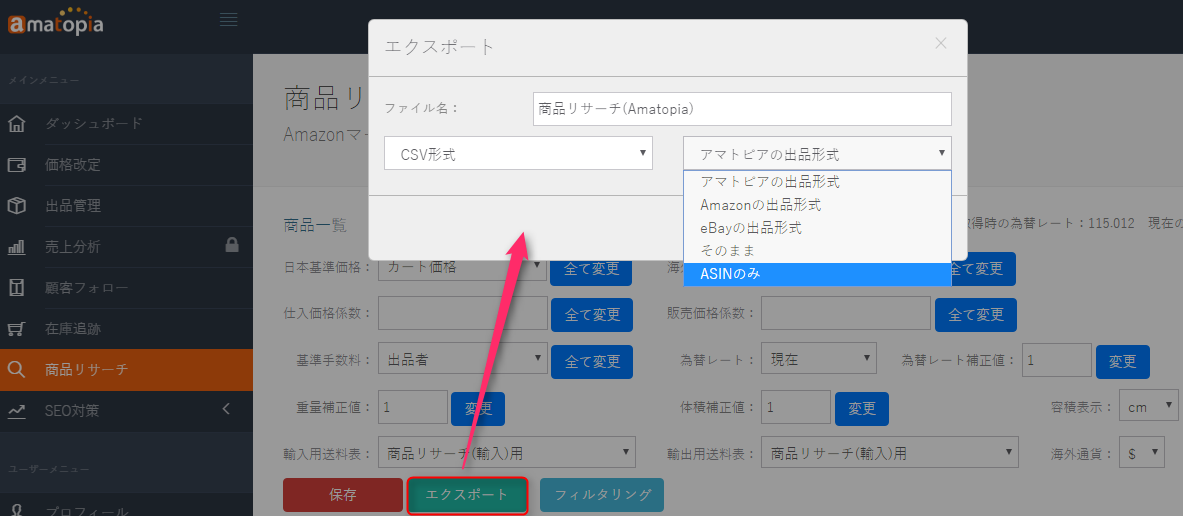
検索結果を出力する為のツールです。
- 【アマトピアの出品形式】アマトピアの出品管理ツールで使用する為の形式
- 【Amazonの出品形式】Amazonセラーセントラルから出品する為の形式
- 【eBayの出品形式】eBayで出品する為の形式
- 【そのまま】検索結果に表示されているまま出力する形式
- 【ASINのみ】ASIN情報のみを出力する形式
各種形式を選択後、エクスポートを押すことで出力可能です。
【ASINのみ】で出力したファイルについては【検索方法】CSVから取得にそのまま用いることが出来ます。
※エクセルファイルは用いることができません。
必ずCSVファイルをご使用ください。
フィルタリングについて
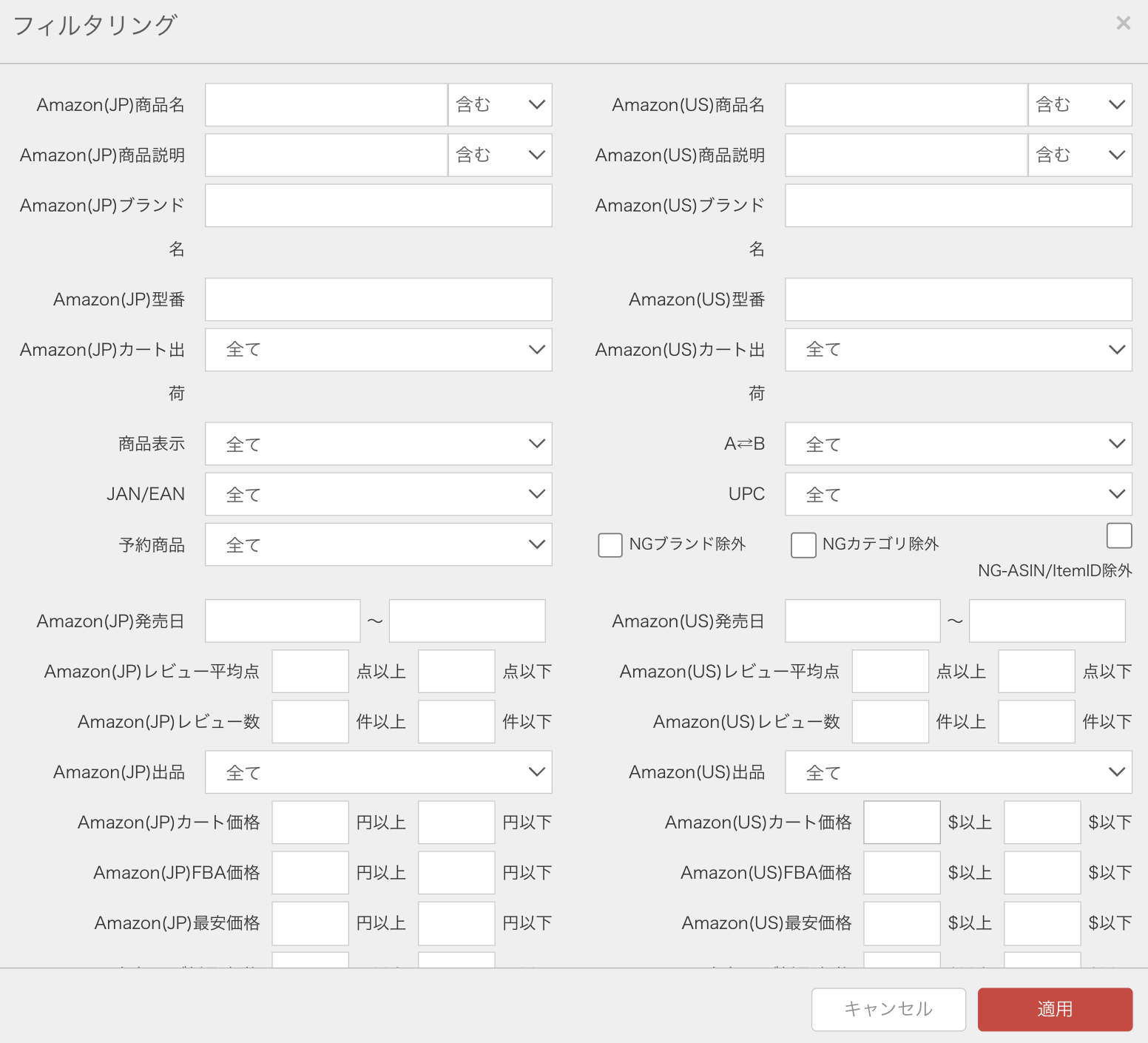
「フィルタリング」を選択して検索結果の範囲を絞ることも可能です。
様々な項目からフィルタリングすることができるため効率の良いリサーチが可能となります。
各項目の説明
【商品画像】商品ページのトップ画像です。
【ASIN】ASINコード
【JAN/EAN】JANコードまたはEANコード
【UPC】UPCコード(アメリカで用いられる商品識別コード)
【予約商品】当該商品が予約商品である場合に(予約)と表示
【抽出サイト(A)商品タイトル】Amazonの商品タイトル(リンク先:抽出サイト(A))
【対象サイト(B)タイトル】商品タイトル(リンク先:対象サイト(B))
【抽出サイト(A)ブランド名】抽出サイト(A)の商品のブランド名
【対象サイト(B)ブランド名】対象サイト(B)の商品のブランド名
【抽出サイト(A)発売日】抽出サイト(A)で商品が発売された年月日
【対象サイト(B)発売日】対象サイト(B)で商品が発売された年月日
【抽出サイト(A)レビュー】抽出サイト(A)でのレビューの平均点 (廃止済み)
【抽出サイト(A)レビュー件数】抽出サイト(A)でのレビューされた件数 (廃止済み)
【対象サイト(B)レビュー】対象サイト(B)でのレビューの平均点 (廃止済み)
【対象サイト(B)レビュー件数】対象サイト(B)でのレビューされた件数 (廃止済み)
以下は対象がAmazonの場合のみ表示されます。
【抽出サイト(A)カート出荷】カートを取得しているセラーがAmazonFBAか出品者出荷かを自動表示
【抽出サイト(A)カート出荷】カートを取得しているセラーがAmazonFBAか出品者出荷かを自動表示
【抽出サイト(A)カート価格(円)】ショッピングカートを取得した出品者の商品価格(日本)
【抽出サイト(A)カート配送料(円)】ショッピングカートを取得した出品者が設定している配送料(日本)
【抽出サイト(A)カートポイント】ショッピングカートを取得した出品者が設定しているAmazonポイント(日本)
【対象サイト(B)カート価格($)】ショッピングカートを取得した出品者の商品価格(海外)
【対象サイト(B)カート配送料($)】ショッピングカートを取得した出品者が設定している配送料(海外)
【対象サイト(B)カートポイント】ショッピングカートを取得した出品者が設定しているAmazonポイント(海外)
【抽出サイト(A)FBA価格(円)】FBA在庫による出品者の最安値(日本)
【抽出サイト(A)FBAポイント】FBA在庫による出品者が設定しているAmazonポイント(日本)
【対象サイト(B)FBA価格($)】FBA在庫による出品者の最安値(海外)
【抽出サイト(A)FBAポイント】FBA在庫による出品者が設定しているAmazonポイント(海外)
【抽出サイト(A)最安価格(円)】当該商品の中での最安価格
【抽出サイト(A)最安配送料(円)】当該商品の中での最安の配送料
【抽出サイト(A)最安ポイント】当該商品の中での最安のAmazonポイント
【対象サイト(B)最安価格($)】当該商品の中での最安価格(海外)
【対象サイト(B)最安配送料($)】当該商品の中での最安の配送料(海外)
【対象サイト(B)最安ポイント】当該商品の中での最安のAmazonポイント(海外)
【抽出サイト(A)中古価格(ほぼ新品)】このコンディションの中での最安値
【抽出サイト(A)中古配送料(円)(ほぼ新品)】このコンディションの中での最安の配送料
【抽出サイト(A)中古ポイント(ほぼ新品)】このコンディションの中での最安値のAmazonポイント
【対象サイト(B)中古価格(ほぼ新品)】このコンディションの中での最安値(海外)
【対象サイト(B)中古配送料(ほぼ新品)】このコンディションの中での最安の配送料(海外)
【対象サイト(B)中古ポイント(ほぼ新品)】このコンディションの中での最安値のAmazonポイント(海外)
【抽出サイト(A)中古価格(非常に良い)】このコンディションの中での最安値
【抽出サイト(A)中古配送料(円)(非常に良い)】このコンディションの中での最安の配送料
【抽出サイト(A)中古ポイント(非常に良い)】このコンディションの中での最安値のAmazonポイント
【対象サイト(B)中古価格(非常に良い)】このコンディションの中での最安値(海外)
【対象サイト(B)中古配送料(非常に良い)】このコンディションの中での最安の配送料(海外)
【対象サイト(B)中古ポイント(非常に良い)】このコンディションの中での最安値のAmazonポイント(海外)
【抽出サイト(A)中古価格(良い)】このコンディションの中での最安値
【抽出サイト(A)中古配送料(円)(良い)】このコンディションの中での最安の配送料
【抽出サイト(A)中古ポイント(良い)】このコンディションの中での最安値のAmazonポイント
【対象サイト(B)中古価格(良い)】このコンディションの中での最安値(海外)
【対象サイト(B)中古配送料(良い)】このコンディションの中での最安の配送料(海外)
【対象サイト(B)中古ポイント(良い)】このコンディションの中での最安値のAmazonポイント(海外)
【抽出サイト(A)中古価格(可)】このコンディションの中での最安値
【抽出サイト(A)中古配送料(円)(可)】このコンディションの中での最安の配送料
【抽出サイト(A)中古ポイント(可)】このコンディションの中での最安値のAmazonポイント
【対象サイト(B)中古価格(可)】このコンディションの中での最安値(海外)
【対象サイト(B)中古配送料(可)】このコンディションの中での最安の配送料(海外)
【対象サイト(B)中古ポイント(可)】このコンディションの中での最安値のAmazonポイント(海外)
【仕入価格係数】基準価格(仕入側)に対する係数として入力
※利益計算を調整することが出来ます。
1%上乗せする場合は1.01、10%上乗せする場合は1.1、
1%割引する場合は0.99、10%割引する場合は0.9のように設定してください。
【販売価格係数】基準価格(販売側)に対する係数として入力
※利益計算を調整することが出来ます。「仕入れ価格係数」と同様です。
【抽出サイト(A)卸価格(円)】基準価格×「卸掛け率と関税設定」にて設定した掛け率
10000円を8000円の卸価格で仕入れることを想定するのであれば0.8を入力
【対象サイト(B)卸価格($)】基準価格×「卸掛け率と関税設定」にて設定した掛け率
抽出サイト(A)卸価格と同様
【抽出サイト(A)Amazon手数料(円)】日本Amazonより徴収される手数料
【対象サイト(B)Amazon手数料($)】海外Amazonより徴収される手数料
【抽出サイト(A)在庫保管手数料/月】日本Amazonより徴収される在庫保管手数料
【対象サイト(B)在庫保管手数料/月】海外Amazonより徴収される在庫保管手数料
【基準手数料】「基準設定(FBAまたは出品者出荷)」にて設定した手数料が反映
【重量】商品の実重量
【容積重量】商品の容積重量
【容積(cm3)】商品の容積
【送料モード】オートまたはマニュアルを選択
※オート:「⑥送料計算基準」を基に送料を算出し、「⑦送料(円)」に結果を自動表示
マニュアル:「⑦送料(円)」を手動で直接入力
【送料計算基準】「72送料モード」でオートの場合に基準となる重量
「実重量」、「容積重量」、「実重量と容積重量の大きい方」の3種から選択
【送料表名】適用された送料表の名前
【送料(円)】「72送料モード」により算出された値
【抽出サイト(A)出品者数】日本Amazonへ出品している出品者出荷のセラーの数
【対象サイト(B)出品者数】海外Amazonへ出品している出品者出荷のセラーの数
【抽出サイト(A)FBA出品者数】FBA出品しているセラーの数
【対象サイト(B)FBA出品者数】FBA出品しているセラーの数
【抽出サイト(A)カート権利取得者数】FBA出品を行いカート価格の5%以内の価格で出品しているセラーの数
【対象サイト(B)カート権利取得者数】FBA出品を行いカート価格の5%以内の価格で出品しているセラーの数
【抽出サイト(A)カテゴリ名】商品の大カテゴリ名
【対象サイト(B)カテゴリ名】商品の大カテゴリ名
【抽出サイト(A)最小カテゴリ名】商品の小カテゴリ名
【対象サイト(B)最小カテゴリ名】商品の小カテゴリ名
【抽出サイト(A)ランキング】商品のAmazon売れ筋ランキング
【対象サイト(B)ランキング】商品のBest Sellers Rank
【抽出サイト(A)基準価格】利益計算する際に基準となる価格
(カート価格 ~ 中古価格(可))の中より選択
【対象サイト(B)基準価格】利益計算する際に基準となる価格
(カート価格 ~ 中古価格(可))の中より選択
【A⇄B】 (A>B)の商品をB→A、(A<B)の商品をA→Bとして自動表示
【抽出サイト(A)関税率】卸掛け率と関税設定にて設定した率を自動表示
【対象サイト(B)関税率】卸掛け率と関税設定」にて設定した率を自動表示
【抽出サイト(A)消費税率】、【海外消費税率】「消費税設定」にて設定した率を自動表示
【為替レート】「基準設定(全ての商品に反映)」で設定したレートが自動表示
【小売粗利益(円)】海外基準価格-日本基準価格
【卸粗利益(円)】海外卸価格-日本卸価格
【小売粗利益率(売上総利益率)(%)】小売粗利益÷販売価格×100
【卸粗利益率(売上総利益率)(%)】粗粗利益÷販売価格×100
【小売純利益(円)】計算式で事前に設定した計算式が適用されます。
【卸純利益(円)】事前に設定した計算式と卸掛け率に基づいて利益計算が行われます。
卸抽出サイト(A)価格=抽出サイト(A)基準価格×卸掛け率(抽出サイト(A))
卸対象サイト(B)価格=対象サイト(B)基準価格×卸掛け率(卸対象サイト(B))
【小売純利益率(売上高営業利益率)(%)】小売純利益÷販売価格×100
【卸純利益率(売上高営業利益率)(%)】卸純利益÷販売価格×100
【小売投下資本利益率(%)】小売純利益÷基準価格×100
【卸投下資本利益率(%)】卸純利益÷基準価格×100
【小売損益分岐点価格(円)】小売り価格を基準とした損益分岐点価格
【卸損益分岐点価格(円)】卸価格を基準とした損益分岐点価格
【販売数】期間別のAmazonの販売数を表示します。
【予想販売数】期間別のAmazonの販売数÷(カート権利取得者数+1)
【売上】期間別のAmazonの販売数×カート価格
【予想売上】期間別のAmazonの予想販売数×カート価格
計算式について
計算式は左メニューの計算式から設定可能です。
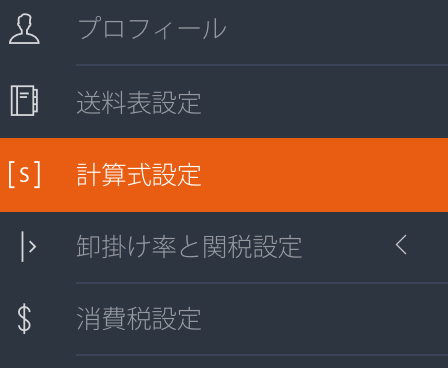
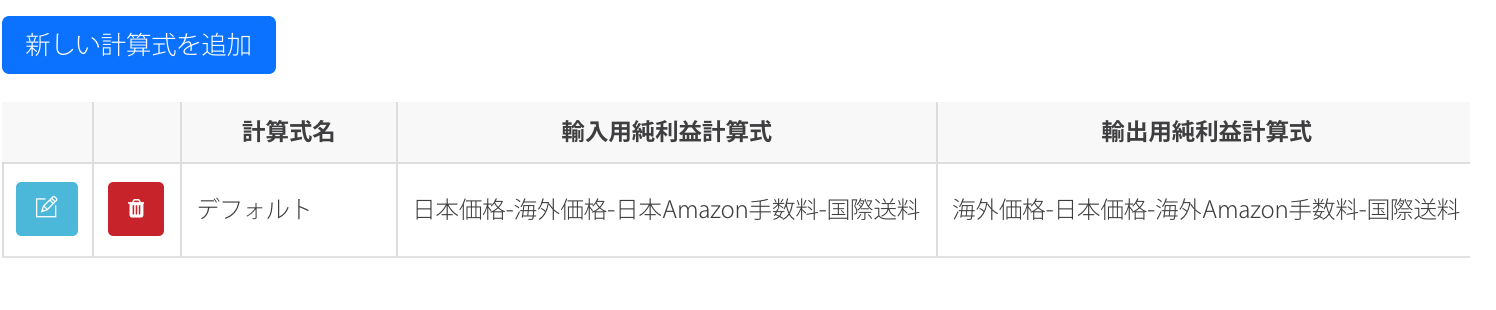
販売数÷(カート権利取得者数+1)がデフォルトで設定されていますが変更可能です。
Amazonではカートからの購買が9割と言われています。
そのためカートを取得する可能性が高いカート価格から5%以内のセラーの人数+1で特定の期間の販売数を割っていることで実際に同様にカート価格付近での出品を行なった際の販売数を予測しています。
ランキングの上昇回数を測定しても販売数を予測できますがランキングが上位となると販売数の予測は難しくなります。
予測販売数につきましてはKeepaとAIのビッグデータを活用した情報(販売数)となっているためKeepaに対応している国のみ取得可能です。
例えば
500位の商品が50個
700位の商品が30個売れていた場合は
600位は(50+30)×600÷(500+700)=40で計算されます。
(600位の商品データがない場合)
上記の計算は理屈をわかりやすくするために相加平均のモデルで説明していますが実際にはAIの専門家がAmazonのランキングと販売数の関係を示す関数を導き出しフィッティングを行なっています。
そのため非常に高い精度での商品販売数予測が可能となっています。
※販売数予測はAmazon(日本、アメリカ、カナダ、イギリス、フランス、イタリア、スペイン、ドイツ)のみ対応しています。
予測販売数の妥当性についてどちらも一長一短ありますのであくまで販売数の予測の1つの材料として活用していただければ幸いです。
卸掛け率や消費税率も同様に設定可能です。
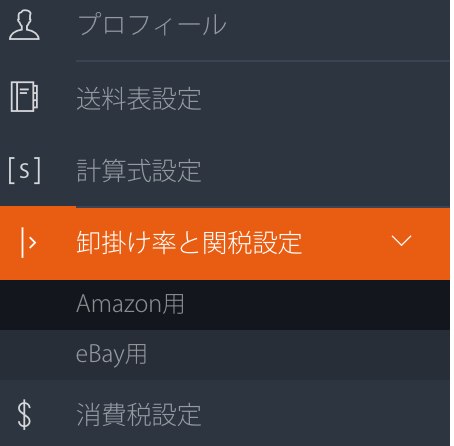
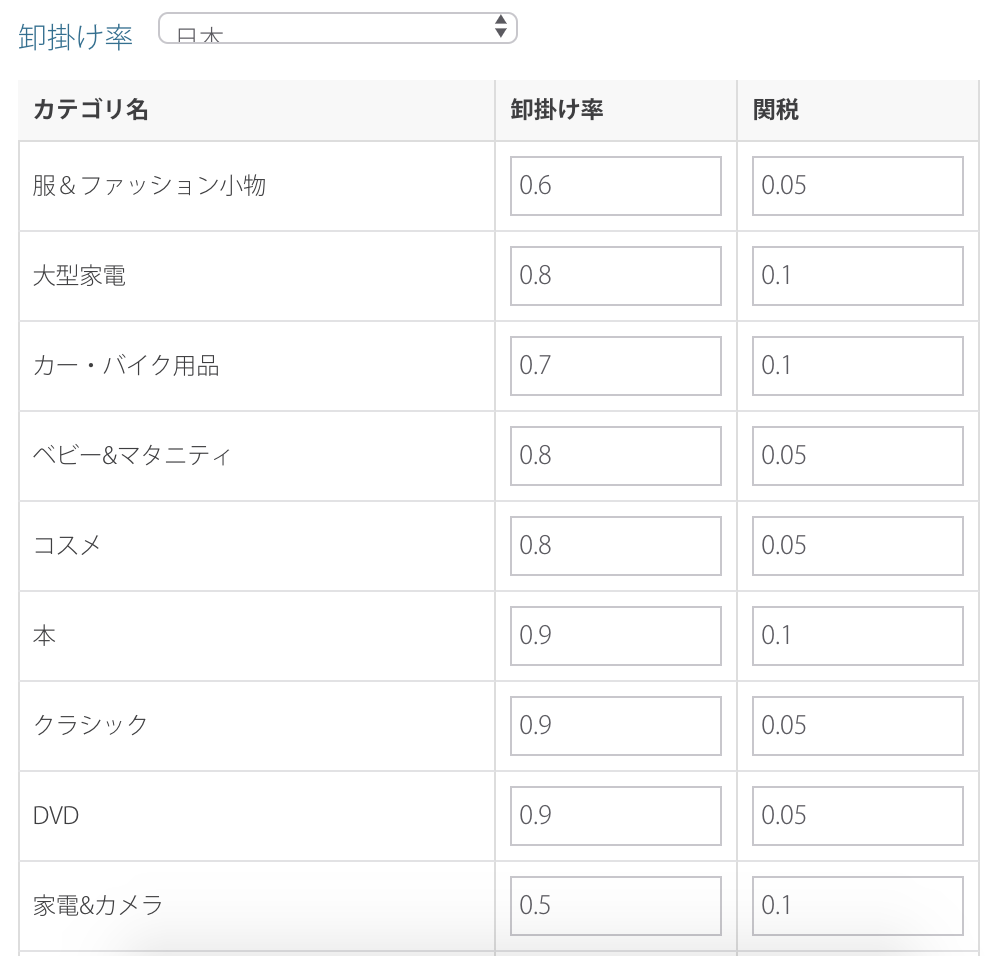
小売仕入れ10000円で仕入れることが出来る商品を8000円で仕入れることができる仕入先を持っているか、そのツテがある場合は掛け率を0.8とすることで卸価格で仕入れた場合のシミュレーションを行うことが可能です。
有名メーカほど掛け率が高くなりますがメーカーから直接卸契約を獲得すると係数0.3(3掛け)で仕入れることも可能です。
小売で利益が出ないかつ卸では利益が出るような商品はライバルが増えづらいため狙い目の商材となり、そのような商品を探す場合に卸掛け率のシミュレーションが役に立ちます。
輸入の純利益計算式を例にとると
純利益計算式=抽出サイト(A)基準価格ー対象サイト(B)基準価格ー抽出サイト(A)送料ー国際送料
となっており抽出サイト(A)が日本、対象サイトがアメリカ(B)の場合
小売純利益(小売)=日本価格ーアメリカ卸価格ー日本Amazon送料ー国際送料
小売純利益(卸)=日本価格ーアメリカ卸価格ー日本Amazon送料ー国際送料
で計算されることになります。
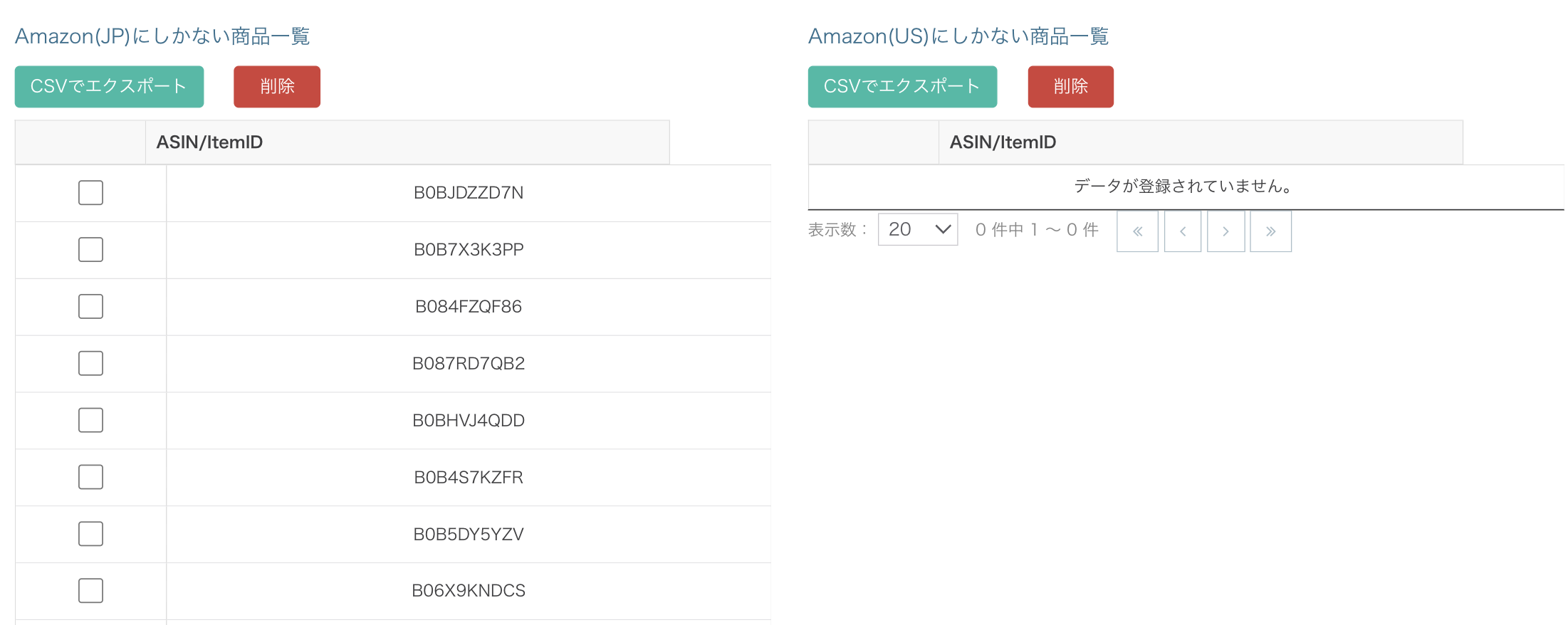
抽出サイト(A)または対象サイト(B)にしかない商品一覧
商品一覧の中から、一方にしかない商品のASINを表示します。
これらはCSV形式でエクスポートすることが可能です。